コミュファ光とピカラ光インターネット契約時にレンタルされるルータNEC製Aterm
WH802Sのポート開放説明です。
設定前の注意事項:必ずパソコンのIPアドレスは固定してから設定される事をお勧めします。またプロバイダにぷららご利用の場合ネットバリアーベーシックの解除(ぷららポート開放を参照)を完了してから設定お願い致します。
IPアドレスの固定値サンプル(手順例:VISTA IPアドレスを固定する方法)
IPアドレス:192.168.0.80
サブネットマスク:255.255.255.0
デフォルトゲートウェイ:192.168.0.1
DNS:192.168.0.1
上記のIPアドレス情報を使ってこのページでは説明を行います。
設定の手順説明
まずルータの設定画面を表示します。
以下のアドレスをInternetExplorer等のブラウザアドレス欄に以下の番号を入力されEnterキーを押します。
http://192.168.0.1 又はhttp://web.setup/
ユーザー名 admin
パスワードはWR7610HVの設定画面を一番初めて最初に開いたときに決めた任意のパスワードを入力します。正し始めから****等入っている場合はパスワードを変更せず一度そのままログイン試行下さい。
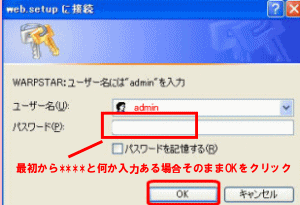
注:ルータの設定画面が表示出来ないエラーの場合はこちらを参照下さい。
設定画面が表示されましたらまず必ず右側画面したにある接続先番号が1番に設定されているかをご確認ください。図の様に接続先1(コミュファやピカラ等の設定名が存在すれば特に問題ありません)。もしも接続先2以降に設定ある場合は次の説明にあるポートマッピング(アドバンスドNATオプション)で必ず接続先を変更指定作業が必要になるのでご注意ください。
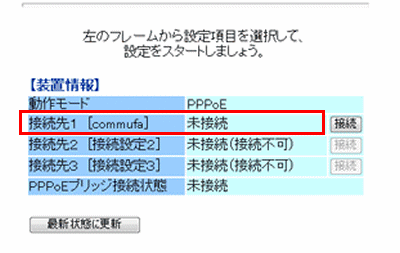
次に左側メニュー詳細設定項目からポートマッピング(アドバンスドNATオプション)を選択しポート開放設定画面を表示します。
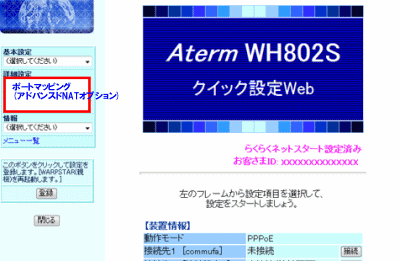
ポートマッピング(アドバンスドNATオプション)画面が表示されたら、NATエントリ編集にある設定項目にポート開放情報を入力し設定します。
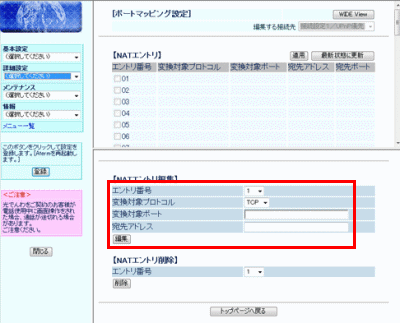
次に設定作成前に必ず冒頭接続先を確認ご案内した接続先番号が1以外の方はアクティブな接続先にまず変更下さい。
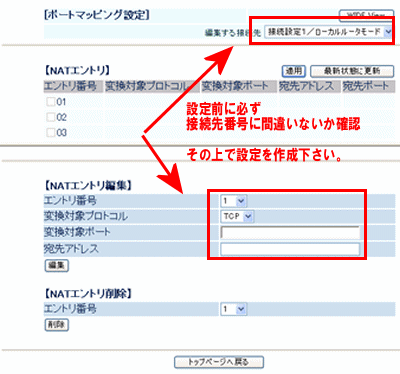
NATエントリ編集作成説明
エントリ番号:ここは1から50まで繰り上がり選択します。1の設定が完了し、追加を作成する場合は2を指定
変換対象プロトコル:TCPかUDP等ポート開放ソフトが指定するプロトコルを選択します。
変換対象ポート:ポート開放したいポート番号を指定
宛先アドレス:ポート開放するパソコンやその他クライアントのIPアドレスを入力します。
以下はWEBサーバの設定例です。インストール不要のANHTTPDを取得して一度練習用に以下の設定を作成して正しくポート開放出来るか試してみるのも良いでしょう。
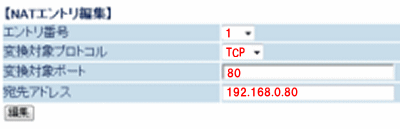
二つの連続したポートや範囲で指定する場合の設定例
ポート番号の間にハイフンで区切る事で連続するポート番号や図のように5730から5739番まで全て開く設定を一つのエントリに作成する事ができます。
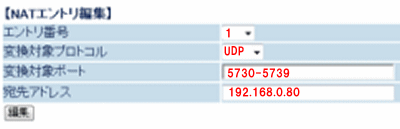
ご質問の多いソフトの設定例
モンハン
図の通り作成下さい。エントリ番号のみ他と重複しない様に
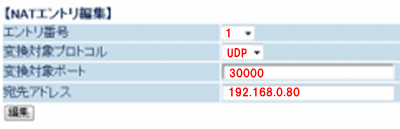
ビットトレント
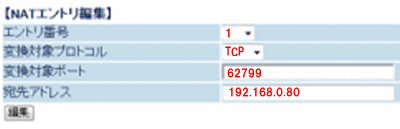
share
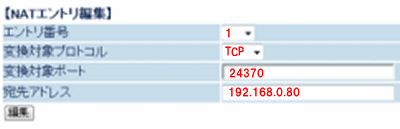
設定が完了出来ましたら、必ず以下の手順を参照しルータへの設定反映作業を完了してください。
以下の番号順で各種ボタンをクリックし、左メニューにある「登録」ボタンをクリックすると再起動確認画面が表示されますので「OK」をクリックするとルータが再起動し作業完了です。
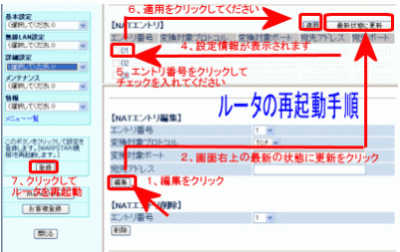
説明は以上です。パソコンの方はWindowsとMACはファイヤーウォール設定の解除も必要になりますのでご確認お願い致します。
その他の説明
- プレイステーション3専用説明
- プレイステーション3の方は必ずUPnPを無効に設定してください。
- アドホックパーティ説明
- 任天堂WiiやDS、DSiポート開放説明
- WH802S Wi-Fiつなぎかた


コメント